尊尚/豪华计画的用户能透过此功能上传规格选项各自的图片,使顾客在选取规格前透过缩图预览选项,提供除了原有下拉式文字选单以外的另一种显示方式。规格选项图片建议可上传商品色票或规格细节大图,辅助顾客挑选商品规格。
一、如何设定使用图片选项
步骤一:确认商店计划方案,开始使用
进入商店后台右上角「你好,OOO」>「我的订阅纪录」查看商店的计划方案和模组。
- 如果您看到的画面如下图,页面内容中有“开店方案”及“功能模组”请先确认您的商店是否有「网路开店/社群购物」方案。有的话可以前往步骤二进行设定。
- 如果您看到的画面如下图,页面内容中的“计划”为基本计划、高阶计划、豪华计划、O2O、企业旗舰计划。请您先确认您的商店是否为「豪华、O2O、企业旗舰」计划。
如果是的话请进入左侧目录选单中的「扩充功能」>「扩充功能商店」来安装功能。
步骤二:设定商品规格
请先设定商品规格参考:商品规格
步骤三:进入编辑选项图片
在商品编辑页,商品规格 > 「商品是否有不同规格」开启为「是」。
设定规格名称并输入规格选项后,点击下方出现的「编辑选项图片」按钮。
步骤四:上传图片
在「编辑选项图片」视窗中,点选各规格选项对应的图片方格,可上传图片档案。
*备注:圖片建議以JPG 档案格式,上传 25 x 25 像素的正方形的图片
步骤五:保存选项图片
成功上传后,将出现规格图片的缩图,确认后点选「保存」。若要更换已上传的图片,请点选图片缩图重新上传。
步骤六:勾选「显示选项图片于商品页面」
勾选「显示选项图片于商品页面」,即可于商品页面显示规格选项缩图。
规格图片将在商品页以缩图显示,替换下拉式文字选单。各规格可独立选择是否显示选项图片,店家可依照商品特性进行设定。
下图范例为双规格商品,水果盤有不同的食材选项。两个规格皆以选项图片方式显示,可展示不同水果搭配组合的商品。
下图范例为双规格商品,以图片方式显示水果种类,以下拉式选单显示酱料。
下图范例为双规格商品,以图片方式显示水果种类,以文字方式显示酱料。
二、注意事项
- 请上传 JPG 档案格式的图片作为规格选项,建议上传 25 x 25 像素的正方形的图片。商品页将以正方形缩图显示规格,若上传的图形非正方形,系统将自动撷取方形显示范围。
- 若在已勾选「显示选项图片于商品页面」时,新增规格选项,则「显示选项图片于商品页面」将取消勾选并出现需重新编辑选项图片的提示。
重新勾选后,会出现「编辑选项图片」视窗,可上传新增的规格选项图片。
- 可分次上传规格选项图片。当所有规格皆有对应的图片时,才能勾选「显示选项图片于商品页面」。
- 即使取消勾选「显示选项图片于商品页」,也不会删除已在视窗中保存的图片。若再次勾选,将显示原有已上传的选项图片。
三、其他商品规格设定问题
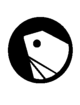
评论